
1. Insérer des images
Cliquez sur la commande [Insérer]--[Image]--[À partir du fichier]
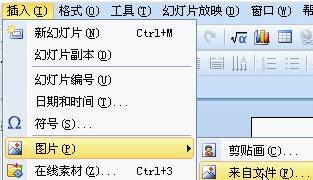
Dans la boîte de dialogue [Insérer une image] ouverte, maintenez la touche Ctrl enfoncée et cliquez avec la souris pour sélectionner l'insertion souhaitée. l'image et cliquez sur le bouton de commande [Ouvrir].
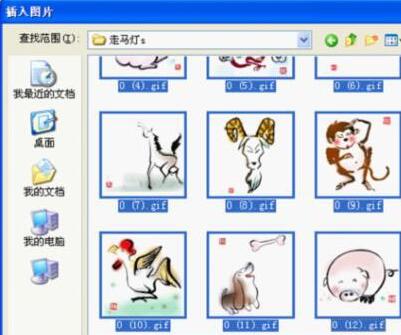
Sélectionnez les douze images du zodiaque insérées, double-cliquez pour entrer dans la boîte de dialogue [Définir le format de l'objet], cliquez sur l'onglet [Taille], définissez la hauteur sur 3 cm et la largeur sur 4 cm, comme indiqué sur l'image. , cliquez sur le bouton [ OK] pour terminer le réglage
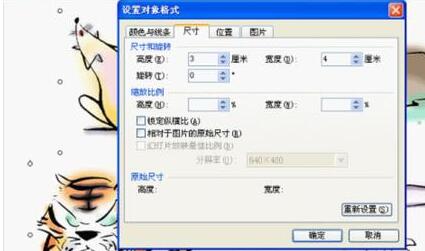
Faites glisser la souris pour ajuster l'ordre correct des douze signes du zodiaque.
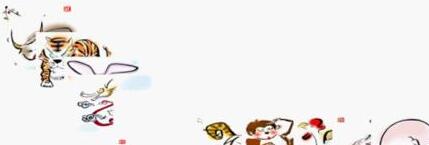
La largeur de chaque image est de 4 cm et la largeur de 12 images est de 48 cm, donc la position horizontale de la première image de la souris est de 25,4 cm-48 cm = -22,6 cm. Double-cliquez sur la première image de la souris pour accéder à la boîte de dialogue [Formater l'objet], cliquez sur l'onglet [Position], réglez le niveau sur -22,6 cm, comme indiqué sur la figure, et cliquez sur le bouton [OK] pour terminer le réglage.

Le niveau de position de la douzième image de cochon est de 25,4 cm - 4 cm = 21,4 cm. Double-cliquez sur les douze images de cochon pour accéder à la boîte de dialogue [Définir le format de l'objet], cliquez sur l'onglet [Position] et définissez le niveau. à 21,4 cm, comme indiqué sur la figure, cliquez sur le bouton [OK] pour terminer le réglage.
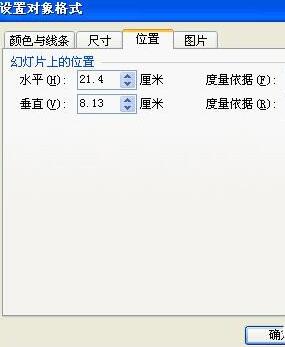
Cliquez sur le bouton déroulant après [Rapport d'affichage] et sélectionnez le rapport sur 50 %.
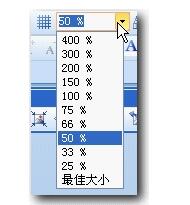
Ce paramètre permet de voir clairement toutes les images. En maintenant la touche Ctrl enfoncée et en cliquant avec la souris, sélectionnez les douze images insérées. Image, cliquez sur [Dessin] - [Alignement et distribution] - [Aligner aux extrémités égales], et cliquez de la même manière sur [Dessin] - [Alignement et distribution] - [Distribution horizontale].
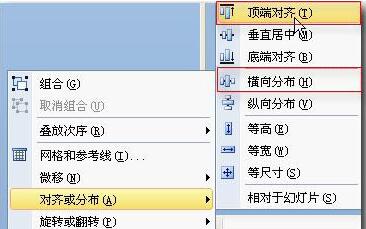
Cliquez avec le bouton droit sur les douze images sélectionnées et sélectionnez la commande [Combiner] dans le sous-menu [Combiner] du menu contextuel pour combiner les douze images en un tout.

Copiez une combinaison identique en utilisant la combinaison de touches ctrl et en faisant glisser avec le bouton gauche de la souris. Double-cliquez sur la combinaison copiée pour entrer dans la boîte de dialogue [Formater l'objet], cliquez sur l'étiquette [Position] et définissez le niveau sur. -70,6 cm, comme indiqué sur la figure, cliquez sur le bouton [OK] pour terminer le réglage.

La largeur de chaque image est de 4, il y a 24 images dans les deux combinaisons, la largeur est de 96 cm, 25,4 cm-96 cm = -70,6 cm, donc sa position horizontale est déterminée à -70,6 cm. Sélectionnez ces deux combinaisons et cliquez successivement sur la commande [Dessiner] - [Aligner et distribuer] - [Aligner les extrémités égales]. Cliquez avec le bouton droit sur l'élément sélectionné pour sélectionner les deux combinaisons, puis sélectionnez la commande [Combiner] dans le sous-menu [Combinaison] du menu contextuel pour combiner les deux combinaisons en un tout.
2. Paramètres d'animation
Sélectionnez les objets combinés et cliquez sur [Diaporama] - [Animation personnalisée] - [Ajouter un effet] - [Chemin d'action] - [Dessiner un chemin personnalisé] - [Ligne droite],
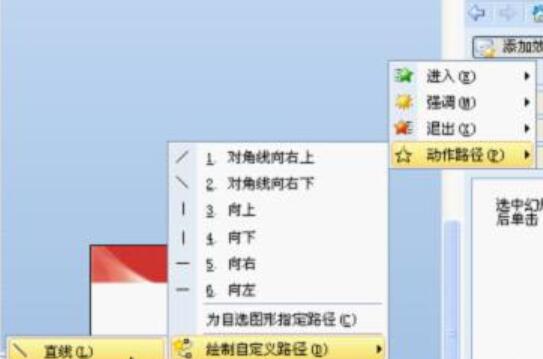
À cette fois dans la fenêtre d'édition, la souris se transforme en croix noire et pointe vers le centre de la combinaison, qui est la position médiane des deux points de contrôle. C'est le point de départ de l'animation du chemin.
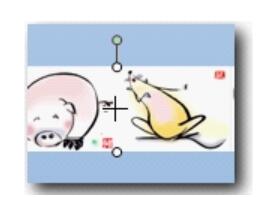
Tout en maintenant le bouton gauche de la souris enfoncé, maintenez la touche Maj enfoncée et faites glisser vers la droite jusqu'à ce qu'elle atteigne le milieu du point de contrôle droit. C'est le point final de l'animation du chemin. Relâchez la souris pour terminer le réglage. .

Maintenez la touche Maj enfoncée tout en maintenant le bouton gauche de la souris enfoncé et faites glisser vers la droite pour vous assurer que le chemin tracé est une ligne droite. Dans le volet des personnages d'animation personnalisés, sélectionnez l'objet d'animation, cliquez sur le bouton déroulant après [Démarrer] et sélectionnez [Avant] pour commencer.

Cliquez sur le bouton déroulant derrière l'objet d'animation dans le volet des tâches Définir l'animation et sélectionnez l'option [Timing] dans sa liste déroulante. Dans la boîte de dialogue de l'effet [Chemin personnalisé] qui s'ouvre, cliquez sur le bouton déroulant après l'option [Répéter], sélectionnez l'option [Jusqu'à la fin de la diapositive] dans sa liste déroulante,
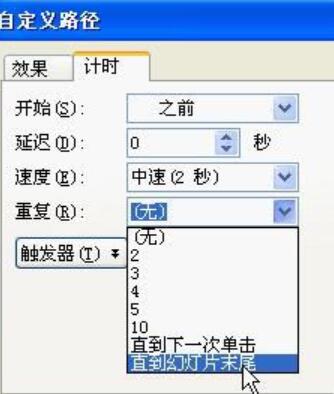
Définissez la vitesse à 24 secondes, dans [ Sélectionnez le nombre dans la zone de saisie après l'option Vitesse, entrez le nombre 24 et l'unité par défaut est la seconde.
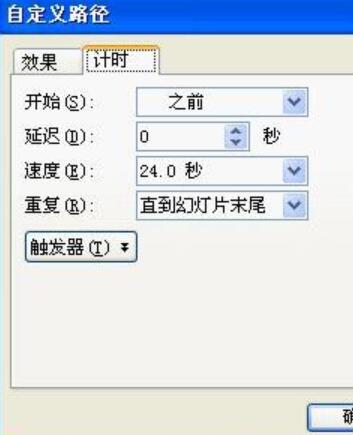
Cliquez sur l'onglet [Effet], supprimez [Smooth Start] et [Smooth End], puis cliquez sur le bouton [OK] pour terminer les paramètres.
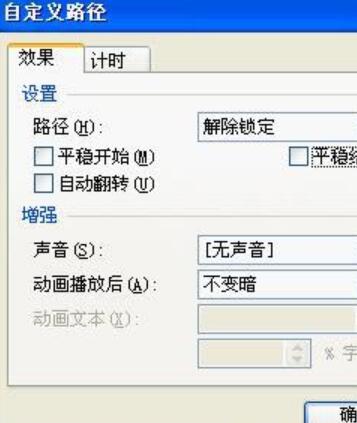
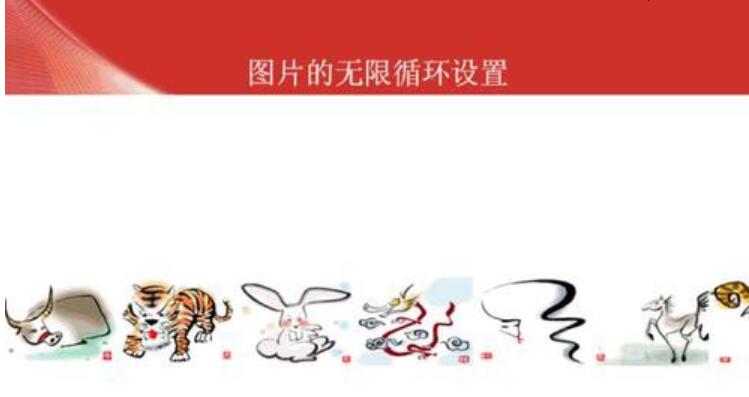
Ce qui précède est le contenu détaillé de. pour plus d'informations, suivez d'autres articles connexes sur le site Web de PHP en chinois!
 Requête blockchain du navigateur Ethereum
Requête blockchain du navigateur Ethereum
 Que dois-je faire si mon iPad ne peut pas être chargé ?
Que dois-je faire si mon iPad ne peut pas être chargé ?
 Formules de permutation et de combinaison couramment utilisées
Formules de permutation et de combinaison couramment utilisées
 mesures de protection de la sécurité du serveur cdn
mesures de protection de la sécurité du serveur cdn
 Solution d'erreur MySQL 1171
Solution d'erreur MySQL 1171
 La différence entre vscode et vs
La différence entre vscode et vs
 Renommez le logiciel apk
Renommez le logiciel apk
 Dernier prix d'ondulation
Dernier prix d'ondulation